Het gebruik van een smartphone met een Android-besturingssysteem biedt gebruikers een handige en efficiënte typervaring. Android-apparaten leren van de woorden die u vaak gebruikt en slaan ze op in hun geheugen om voorspellende tekstsuggesties te bieden. Hoewel deze functie nuttig kan zijn, kunnen er gevallen zijn waarin u bepaalde geleerde woorden wilt verwijderen.
Of u nu gevoelige informatie wilt wissen of gewoon de suggesties van uw toetsenbord wilt wissen, dit artikel leidt u door het proces van het verwijderen van geleerde woorden op een Android-apparaat.
- Hoe alle geleerde woorden en gegevens van Gboard op Android te verwijderen
- Hoe alle geleerde woorden van Microsoft SwiftKey op Android te verwijderen
Hoe alle geleerde woorden en gegevens van Gboard op Android te verwijderen
Gboard biedt ons de keuze om alle gegevens die het van ons apparaat heeft verzameld te verwijderen, inclusief de informatie die het heeft geleerd door onze type- en spraakinvoer te analyseren.
Stap 1 : Open de instellingen van Gboard op je Android-apparaat. Je hebt rechtstreeks toegang tot de Gboard-instellingen door een tekstapp te openen of op een tekstinvoerveld te tikken. Zodra Gboard is geopend, selecteert u het menupictogram aan de linkerkant van het toetsenbord en kiest u vervolgens Instellingen uit de beschikbare opties.
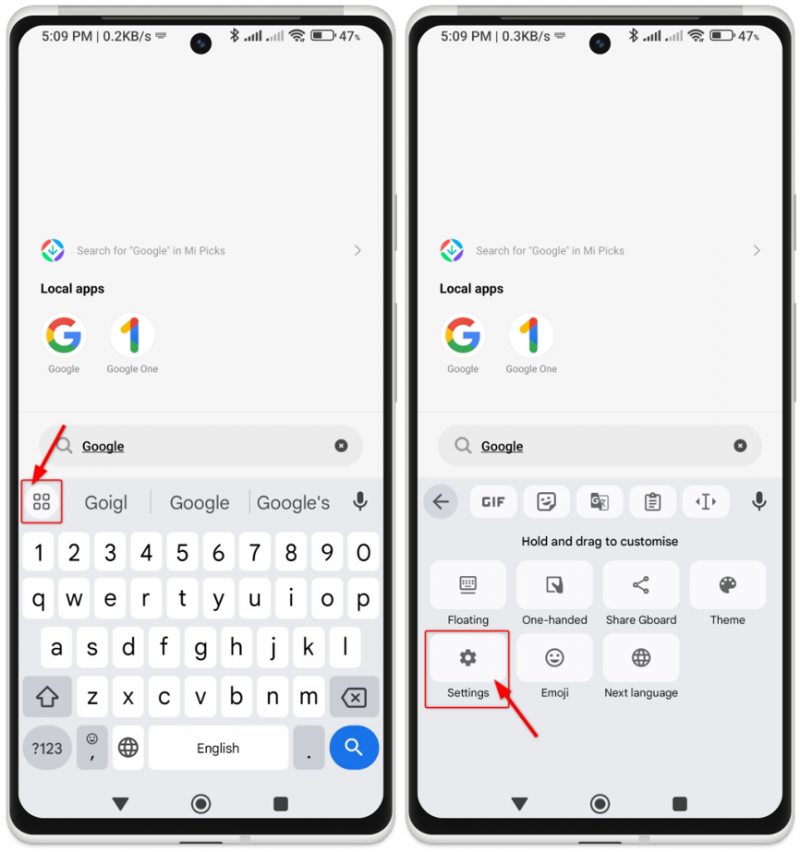
Stap 2 : Ga naar de privacy-instellingen binnen Gboard. Zoek naar een optie genaamd Wis geleerde woorden en gegevens en tik erop.
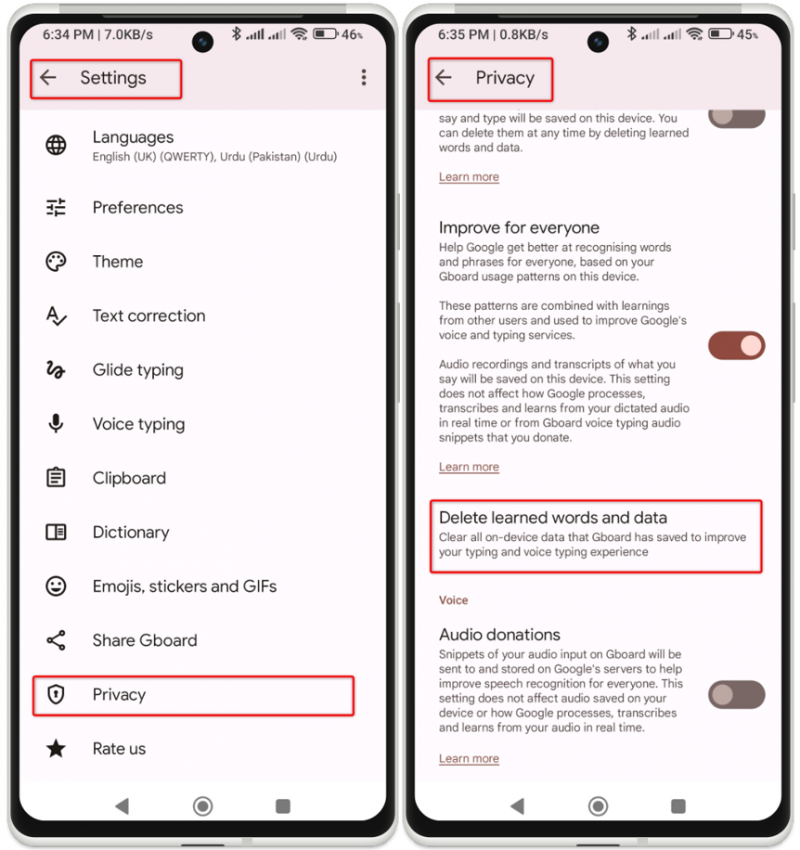
Stap 3 : Er verschijnt een code op het scherm. Voer de code in zoals weergegeven en druk op de knop OK.
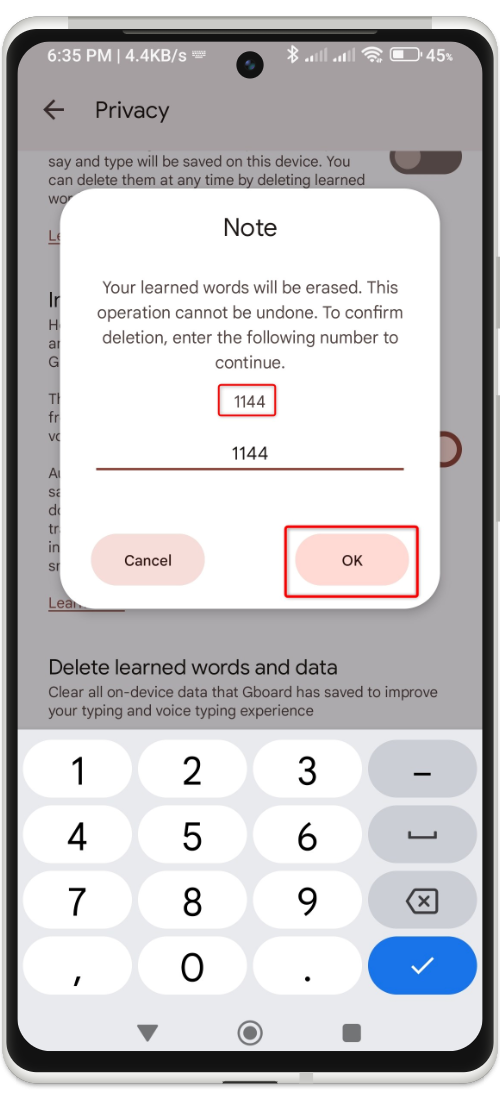
Dat is het! Alle woorden die Gboard heeft geleerd van je typen en spraakinvoer, worden verwijderd.
Houd er rekening mee dat deze methode geen woorden uit het Gboard-woordenboek verwijdert.
Hoe alle geleerde woorden van Microsoft SwiftKey op Android te verwijderen
Als uw SwiftKey-toetsenbord veel woorden en zinnen heeft geleerd, kan het een tijdrovende klus zijn om ze één voor één te verwijderen. Gelukkig biedt SwiftKey een handige oplossing doordat je alle aangeleerde gegevens in één keer van je Android-toetsenbord kunt verwijderen. Volg de onderstaande stappen om geleerde woorden in Microsoft SwiftKey te verwijderen:
Stap 1 : Net als Gboard hebben we ook rechtstreeks vanaf het toetsenbord zelf toegang tot de SwiftKey-instellingen. Open SwiftKey in elk tekstinvoerveld. Selecteer het menupictogram met drie stippen aan de rechterkant van het toetsenbord. Selecteer daarna in het nieuwe menu Instellingen .
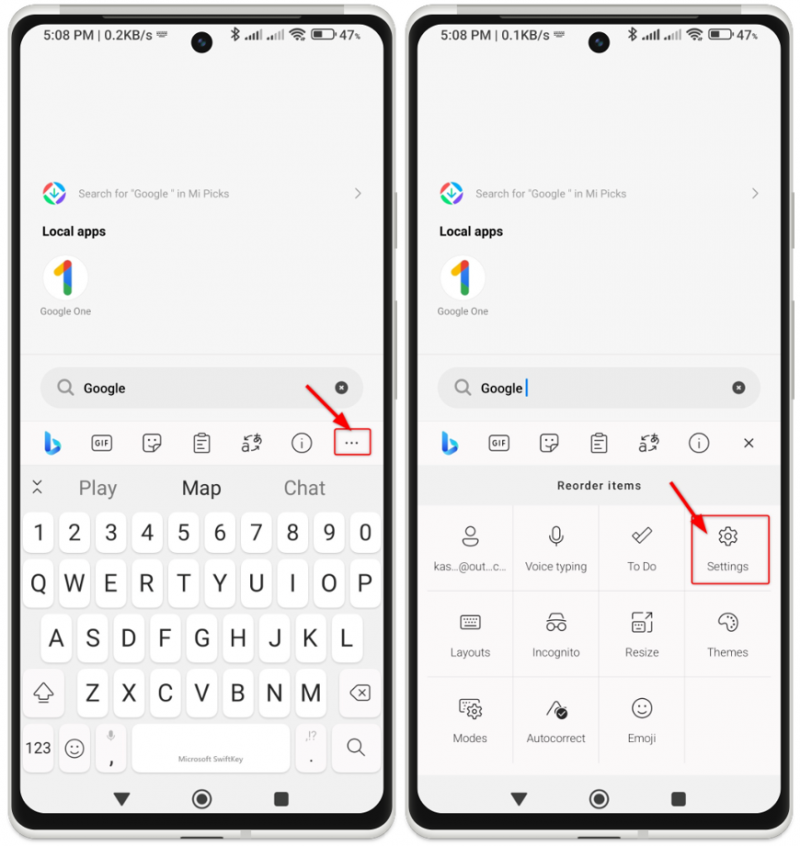
Stap 2 : Zoek en selecteer Account in de SwiftKey-instellingen. Zoek naar een optie genaamd Verwijder gepersonaliseerde woordenboekback-up en tik erop.
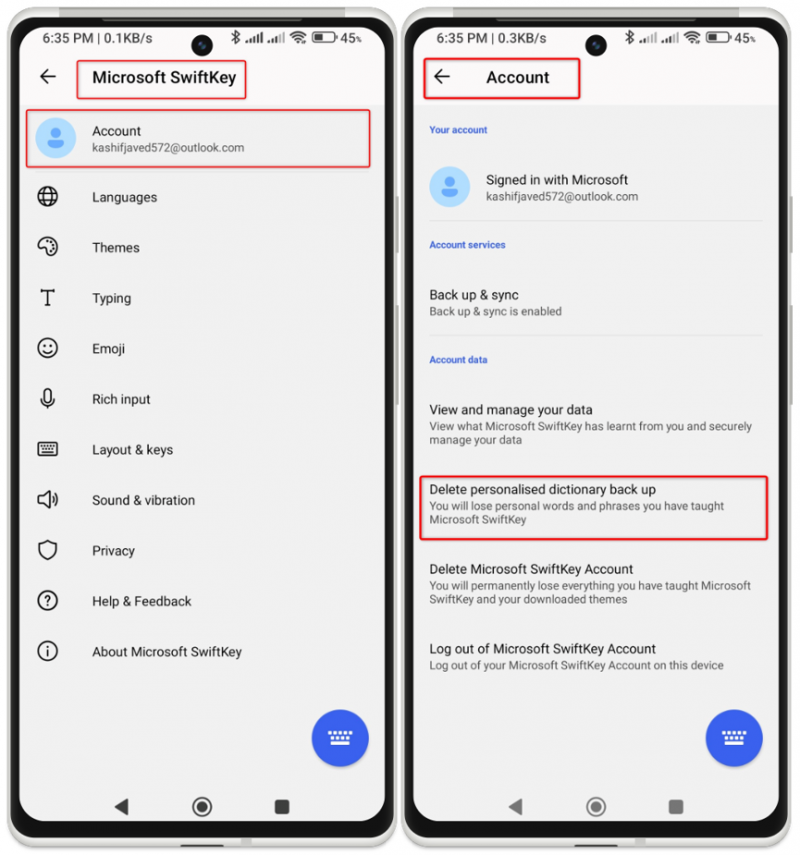
Stap 3 : Er verschijnt een bevestigingsbericht. Tik gewoon op de Verwijderen knop. Zodra het gepersonaliseerde woordenboek is gewist, ziet u het bericht op het scherm.
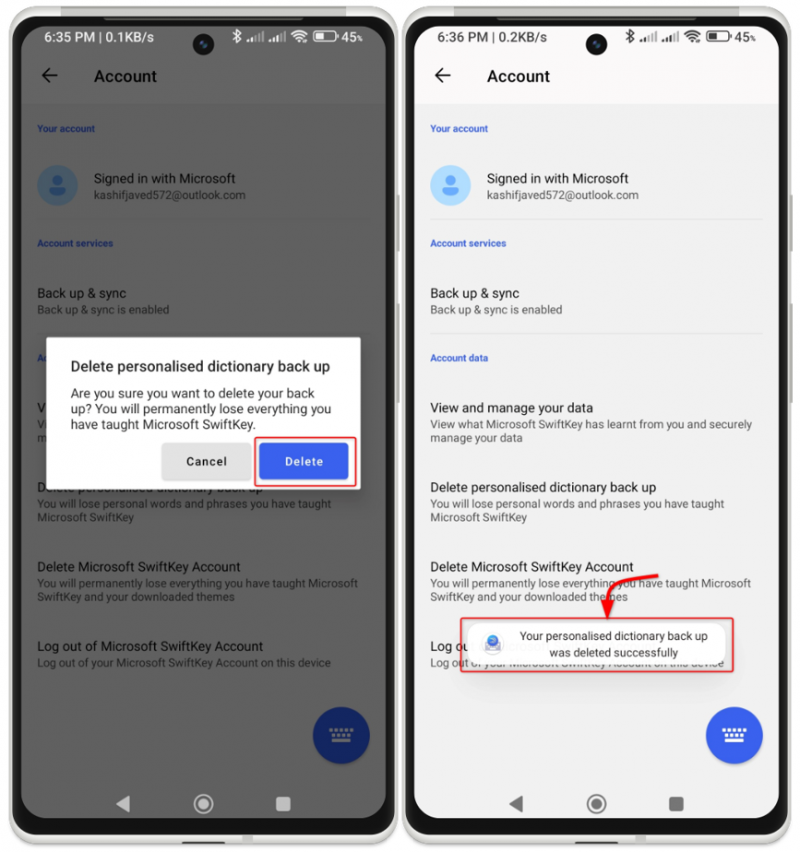
Stap 4 : Ga nu terug naar de SwiftKey-instellingenpagina en zoek de Typen sectie. Tik op Typegegevens wissen om alle woorden te verwijderen die SwiftKey heeft geleerd.
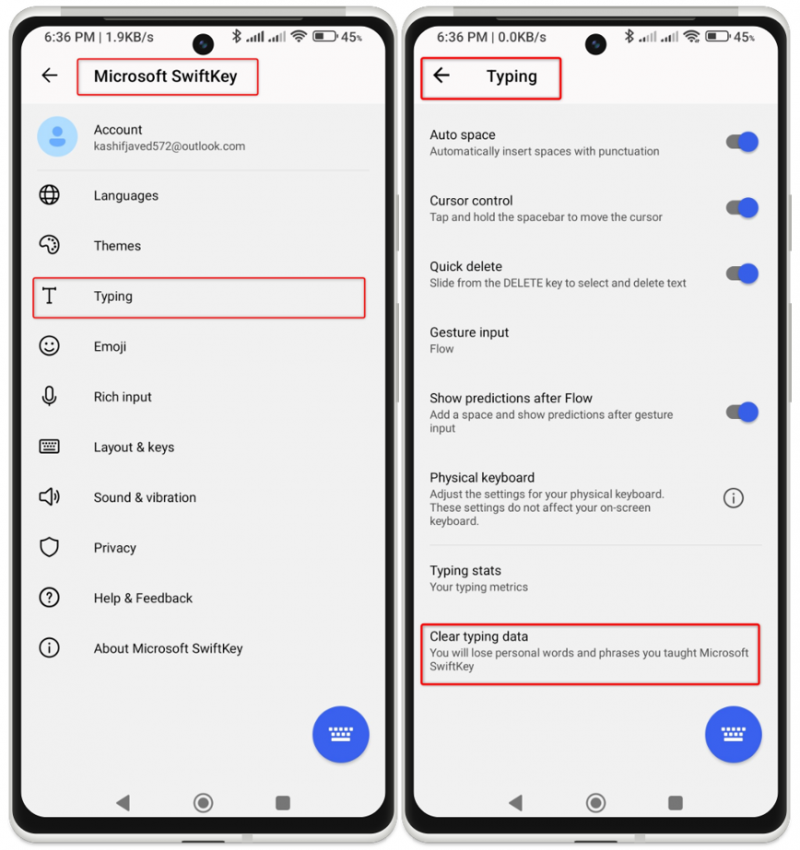
Stap 5 : Bevestig uw beslissing door op de knop Doorgaan te tikken wanneer daarom wordt gevraagd. Onderaan het scherm verschijnt een bevestigingsbericht.
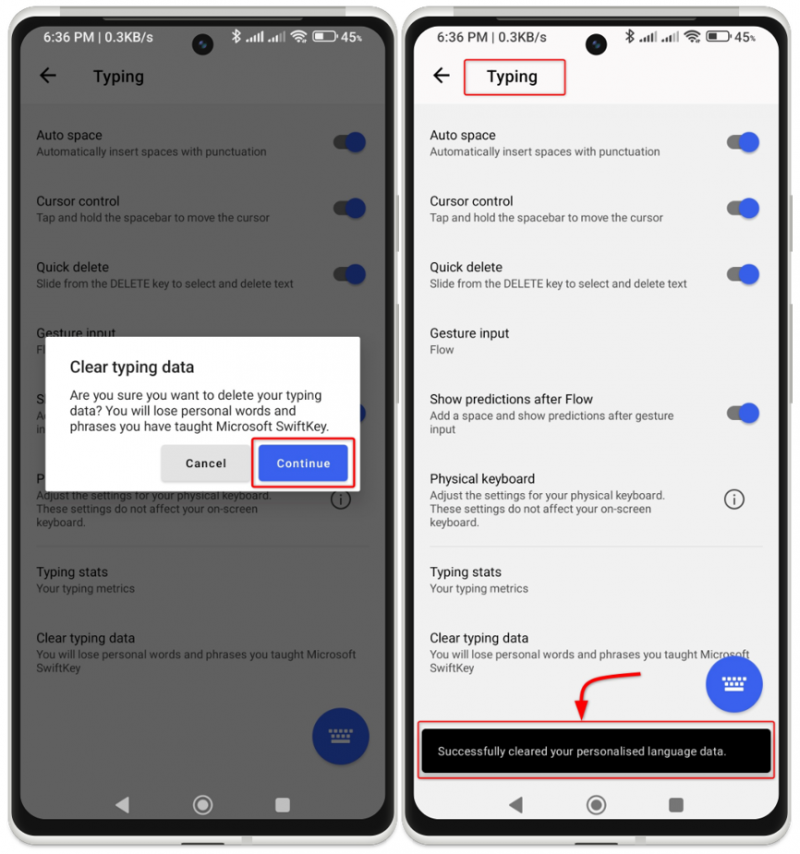
Dat is het! U zult geen verkeerd getypte of ongewenste woorden meer zien als suggesties op uw SwiftKey-toetsenbord.
Conclusie
Het verwijderen van geleerde woorden op een Android-apparaat kan handig zijn om de privacy te behouden, de typnauwkeurigheid te verbeteren en voorspellende tekstsuggesties te stroomlijnen. Door de methoden te volgen die in dit artikel worden beschreven, kunt u eenvoudig geleerde woorden van uw Android-apparaat verwijderen. Dit zorgt voor een nieuwe start en elimineert ongewenste suggesties of gepersonaliseerde woordenboekitems van het toetsenbord.